Една малка инструкция как да инсталирате или промените паролата на TP-LINK M5250 и TP-LINK M5350 мобилни 3G рутери. Те са почти едни и същи устройства, така че процесът на промяна на паролата за Wi-Fi мрежа не е по-различен. Ще покажа, използвайки примера на TP-LINK M5250, който конфигурирахме в тази статия.
Промяната на паролата ви изобщо не е сложен процес. Достатъчно е да се свържете с рутера, да отидете на неговите настройки и да промените паролата. Но ако сте забравили паролата за Wi-Fi и няма свързани устройства, тогава ще трябва да върнете настройките до фабричните настройки, тъй като не можете да въведете настройките на рутера по кабел.
Възстановяване на настройките (парола за Wi-Fi) на TP-LINK M5250
Свалете задния капак на рутера. Не изваждайте батерията. Рутерът трябва да е включен. По-долу ще видите надпис RESET и малка дупка. Така че натиснете нещо остро на бутона "RESET" и задръжте за 10 секунди. Погледнете индикаторите на предния панел, всички те трябва да светнат и рутерът ще се рестартира.

След възстановяване на настройките, фабричната парола ще се използва за свързване към Wi-Fi мрежата, което е посочено от вътрешната страна на капака на рутера. Ще можете да се свържете с безжичната мрежа и да промените паролата на маршрутизатора TP-LINK M5250.
Промяна на паролата за Wi-Fi мрежа през контролния панел
Първо, отидете на настройките на рутера. За да направите това, свържете се с Wi-Fi мрежа, отворете браузър и отидете на 192.168.0.1. На страницата за упълномощаване въведете вашата парола и потребителско име (фабрика: администратор и администратор). Или вижте подробните инструкции за въвеждане на настройките на маршрутизатора TP-LINK M5250.
В контролния панел отворете раздела „Разширени“ отгоре. И отляво отидете до секцията "Безжична връзка". В полето "WPA-ключ" посочете нова парола или погледнете забравената. Паролата трябва да е най-малко 8 знака.
Кликнете върху бутона "Запазване".
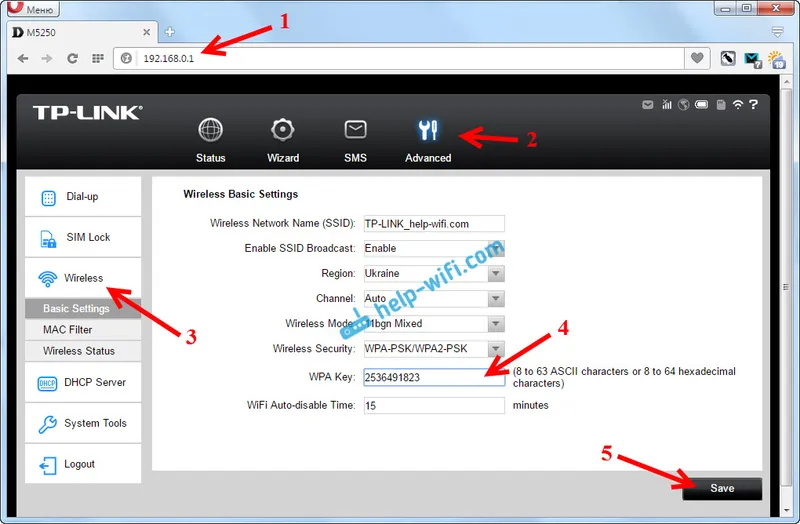
Рутерът ще се рестартира.
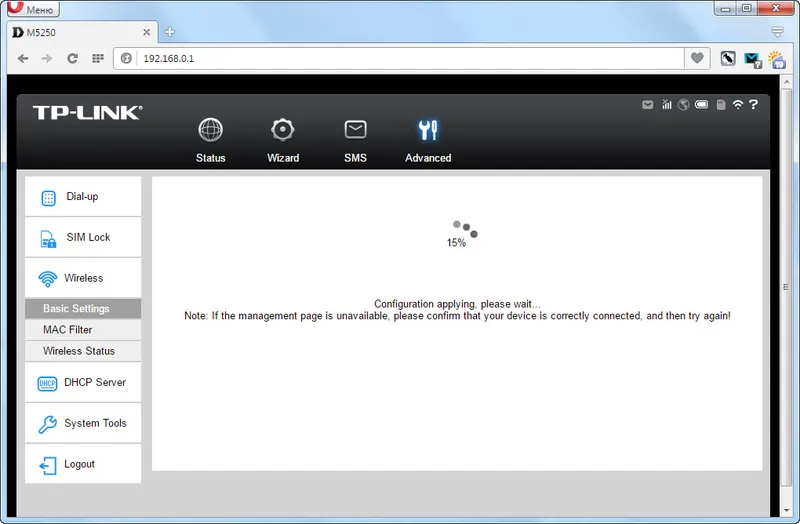
Ако сте задали нова парола, ще трябва да свържете отново устройствата си. С нова парола.
И ако сте променили само паролата и не сте променили името на мрежата, тогава може да има проблеми с свързването с Wi-Fi на компютъра. Просто трябва да премахнете Wi-Fi мрежата и да се свържете отново. И ако имате Widows 10, тогава трябва да забравите мрежата.


